Nếu chiếc iPhone, iPad cài iOS 8 của bạn có dấu hiệu chậm lại, hãy thử dùng 4 mẹo trong bài viết để tăng tốc cho thiết bị.

|
|
|
Thông thường, thiết bị iOS không có dấu hiệu chậm lại cho tới khi cấu hình cũ không đủ sức để “cân” các tính năng mới hơn. Tuy nhiên, nếu bạn đang có một chiếc iPhone, iPad mới và cảm thấy hoạt động không như ý, có một số mẹo để máy chạy nhanh như mới.
1. Khởi động lại máy
Đây là một trong những mẹo đơn giản nhất nhưng thực sự có ích. Phần lớn người dùng có thói quen không tắt hẳn máy để có thể bật lên lúc nào cũng được. Dù vậy, đôi khi giải pháp tốt nhất cho việc thiết bị chạy chậm chỉ là tắt nó đi, chờ vài giây rồi khởi động lại.
Nếu muốn nhanh hơn, bạn nhấn và giữ cùng lúc phím Home và Sleep/Wake cho tới khi màn hình chuyển màu đen, logo Apple xuất hiện. Khi đó, thả tay ra.
2. Xóa bộ nhớ đệm
iOS thường xuyên xóa các dữ liệu không dùng đến phát sinh từ Safari và các ứng dụng tích hợp sẵn khác. Tuy nhiên, bạn nên duy trì thói quen xóa thủ công dữ liệu này. Bằng cách đó, bạn có thể lấy lại không gian quý giá đã mất trên thiết bị cũ.
Để xóa bộ nhớ đệm trong Safari, bạn làm theo các bước sau: mở Cài đặt, vào mục cài đặt của Safari, cuộn xuống dưới và chọn Xóa lịch sử và dữ liệu website. Trong cửa sổ mới hiện ra, chọn Xóa lịch sử và dữ liệu. Nếu bạn đang đăng nhập iCloud, những dữ liệu này cũng bị xóa trên các thiết bị iOS khác.
3. Xóa ứng dụng không dùng đến
Mỗi ngày chúng ta tải và sử dụng hàng tá ứng dụng trên điện thoại, song có nhiều phần mềm vẫn hoạt động ngay cả khi không đụng đến. Các ứng dụng không sử dụng làm tốn diện tích bộ nhớ, hạn chế tài nguyên của ứng dụng khác và thậm chí ảnh hưởng đến chức năng hệ thống.
Cách tốt nhất để xóa các dữ liệu không mong muốn phát sinh từ chúng là xóa hẳn ứng dụng. Để làm điều này, chạm và giữ một biểu tượng trên màn hình rồi nhấn nút “X”. Khi một phần mềm bị xóa, bất kỳ dữ liệu nào có liên quan đến nó lưu trên thiết bị cũng bị xóa theo.
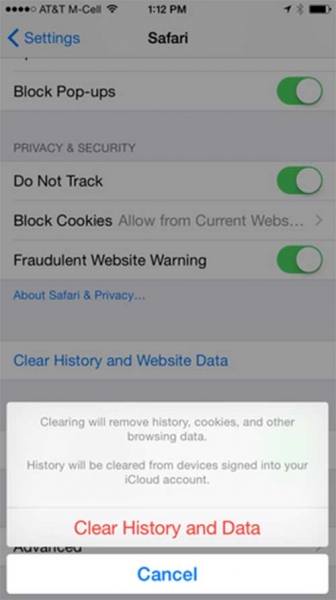
4. Tắt tính năng không sử dụng
iOS 8 bao gồm nhiều tính năng mới, trong đó có tính năng cho phép ứng dụng làm mới liên tục trong nền (Background App Refreshes). Nếu không dùng đến ứng dụng nào đó nhưng không có cách nào để xóa bỏ hoàn toàn chúng, bạn có thể vô hiệu hóa các tính năng xoay quanh ứng dụng, chẳng hạn như thông báo đẩy, cập nhật nền.
Để tắt Background Refreshes cho một ứng dụng cụ thể, bạn làm theo các bước sau: mở mục Cài đặt, vào mục Chung > Làm mới ứng dụng nền rồi chuyển thanh trượt về trạng thái tắt bên cạnh các ứng dụng không dùng thường xuyên.
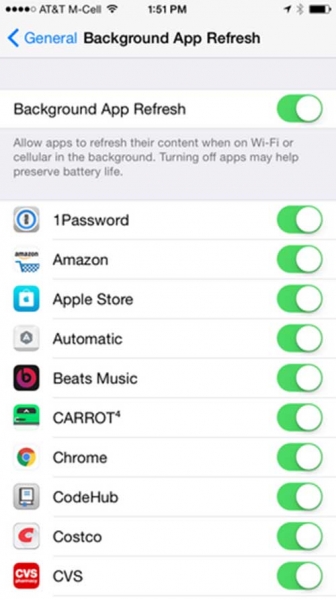
Background Refreshes là chức năng tuyệt vời với một số ứng dụng nhưng không cần thiết phải kích hoạt cho tất cả ứng dụng trên thiết bị. Ngoài ra, vô hiệu hóa nó cũng giúp tăng thời lượng pin lên đáng kể.
Clip đang được xem nhiều nhất: Võ Hoàng Yến vỡ òa xúc động khi biết tin được làm mẹ, tiết lộ từng tránh mặt 'nửa kia' vì lý do tuổi tác
 Việt Nam nhập khẩu trên 171 nghìn ô tô nguyên chiếc trong 10 tháng
Việt Nam nhập khẩu trên 171 nghìn ô tô nguyên chiếc trong 10 tháng
 Thị trường ô tô Việt khởi sắc, nhiều mẫu xe ghi nhận tăng trưởng mạnh
Thị trường ô tô Việt khởi sắc, nhiều mẫu xe ghi nhận tăng trưởng mạnh
-
 iPhone 17 Pro Max trong công việc văn phòng – Email, họp trực tuyến và đa nhiệm
iPhone 17 Pro Max trong công việc văn phòng – Email, họp trực tuyến và đa nhiệm
-
 Nên ngồi trong xe khi đang sạc điện, tại sao?
Nên ngồi trong xe khi đang sạc điện, tại sao?
-
 Thông báo quan trọng: Hàng chục triệu người dùng Zalo cần chú ý ngay, tránh mất quyền lợi
Thông báo quan trọng: Hàng chục triệu người dùng Zalo cần chú ý ngay, tránh mất quyền lợi
-
 Một chiếc xe ở Việt Nam đi gần 20 năm chạy hơn 30.000 km, vẫn rao bán 7 tỷ đồng, có thể đổi được 7 chiếc Santa Fe
Một chiếc xe ở Việt Nam đi gần 20 năm chạy hơn 30.000 km, vẫn rao bán 7 tỷ đồng, có thể đổi được 7 chiếc Santa Fe
 Chỉ đạo mới của TP.HCM sau vụ cháy 4 người tử vong
Chỉ đạo mới của TP.HCM sau vụ cháy 4 người tử vong
 Bộ Y tế khuyến cáo phòng, chống ảnh hưởng của ô nhiễm không khí tới sức khỏe
Bộ Y tế khuyến cáo phòng, chống ảnh hưởng của ô nhiễm không khí tới sức khỏe
-
 TP. HCM kiến nghị Trung ương hỗ trợ 10.000 tỉ đồng để xóa nhà tạm ven sông
TP. HCM kiến nghị Trung ương hỗ trợ 10.000 tỉ đồng để xóa nhà tạm ven sông
-
 Hà Nội: Trường học có thể tạm dừng việc học nếu không khí ô nhiễm nghiêm trọng
Hà Nội: Trường học có thể tạm dừng việc học nếu không khí ô nhiễm nghiêm trọng
-
 Áp dụng lộ trình mới về khí thải ô tô từ ngày 1/3/2026
Áp dụng lộ trình mới về khí thải ô tô từ ngày 1/3/2026
-
 Thông báo chính thức lịch nghỉ Tết Nguyên đán Bính Ngọ 2026
Thông báo chính thức lịch nghỉ Tết Nguyên đán Bính Ngọ 2026
-
 Cho phép người Việt Nam đủ điều kiện được chơi casino tại Phú Quốc, Hồ Tràm và Vân Đồn
Cho phép người Việt Nam đủ điều kiện được chơi casino tại Phú Quốc, Hồ Tràm và Vân Đồn
-
 Triệt phá dự án tiền ảo, bắt 14 đối tượng lừa gần 90 tỷ đồng
Triệt phá dự án tiền ảo, bắt 14 đối tượng lừa gần 90 tỷ đồng
-
 TP.HCM hỗ trợ 10 tỷ đồng và 500 tấn hàng cho Đắk Lắk
TP.HCM hỗ trợ 10 tỷ đồng và 500 tấn hàng cho Đắk Lắk
-
 Hà Nội dự kiến thí điểm cấm xe máy xăng tại 9 phường nội đô từ 1/7/2026
Hà Nội dự kiến thí điểm cấm xe máy xăng tại 9 phường nội đô từ 1/7/2026




